Tingkatkan kinerja PC Anda dengan versi 64-bit
- Jika Anda adalah pengguna Windows, Anda mungkin menemukan istilah versi 32-bit dan 64-bit dan metrik kinerjanya.
- Pengguna yang komputernya memiliki RAM lebih dari 4 GB dapat memanfaatkannya dan memutakhirkan sistem operasi mereka ke versi 64-bit.

XINSTALL DENGAN MENGKLIK FILE DOWNLOAD
Kegagalan pembaruan Windows dapat mengganggu! Dengan Fortect, Anda akan menghilangkan kesalahan yang disebabkan oleh file yang hilang atau rusak setelah pembaruan. Utilitas mempertahankan repositori versi file sistem Windows asli, dan menggunakan algoritme terbalik untuk menukar yang rusak dengan yang baik.
- Unduh Fortect dan instal di PC Anda.
- Mulai proses pemindaian alat untuk mencari file korup yang menjadi sumber masalah.
- Klik kanan Mulai Perbaikan untuk mengatasi masalah keamanan dan kinerja dengan komputer Anda.
- Fortect telah diunduh oleh 0 pembaca bulan ini.
Jika Anda masih menggunakan versi 32-bit Windows 7, 8, atau bahkan versi Windows yang lebih lama, kemungkinan besar Anda akan kehabisan memori lebih cepat dari yang Anda inginkan. Syukurlah, ada solusinya; memutakhirkan mesin Anda ke 64-bit.
Sistem operasi 64-bit adalah versi lanjutan dari sistem operasi yang dapat mengakses lebih dari 4GB RAM di komputer. Penting bagi Anda periksa apakah OS Anda 32-bit atau 64-bit sebelum Anda melanjutkan untuk melakukan pemutakhiran apa pun.
Mengapa saya harus memutakhirkan dari 32-bit ke 64-bit?
Ada alasan bagus untuk memutakhirkan dari Windows 32-bit ke 64-bit. Misalnya;
- Lebih banyak memori – Sistem operasi 64-bit mampu menangani lebih banyak memori daripada sistem 32-bit, sehingga memungkinkan Anda bekerja dengan file besar tanpa harus khawatir kehabisan memori.
- Pemrosesan lebih cepat – Dengan versi 32-bit, Anda dibatasi hingga 4GB RAM, tetapi dengan versi 64-bit, Anda dapat menggunakan hingga 16 exabytes RAM. Ini berarti komputer Anda akan dapat menjalankan program lebih cepat dan lebih efisien.
- Stabilitas yang lebih besar – Memutakhirkan dari 32-bit ke 64-bit sebenarnya membuat sistem Anda lebih stabil karena menggunakan lebih sedikit memori daripada sebelumnya.
- Kompatibilitas yang ditingkatkan – Sebagian besar perangkat keras modern dirancang untuk platform 64-bit, jadi memutakhirkan dari 32-bit ke 64-bit akan memungkinkan sistem Anda memanfaatkan sepenuhnya teknologi baru yang tersedia saat ini.
- Keamanan lebih – Karena sistem operasi 64-bit dapat menggunakan lebih dari 4GB RAM, itu kurang rentan terhadap serangan malware yang mengeksploitasi lubang memori atau kerentanan lainnya.
- Performa yang lebih baik – Anda akan melihat peningkatan keseluruhan dalam seberapa cepat komputer Anda merespons input Anda karena program akan berjalan lebih cepat dan menggunakan lebih sedikit kapasitas CPU saat dijalankan.
Bisakah saya memutakhirkan dari 32-bit ke 64-bit?
Untuk memutakhirkan dari 32-bit ke 64-bit, Anda perlu memastikan bahwa sistem Anda memenuhi persyaratan persyaratan minimal untuk Windows versi 64-bit. Di antara pertanyaan lain yang harus Anda tanyakan pada diri sendiri meliputi:
- Apakah saya memiliki lebih dari 4GB RAM dan apakah saya menggunakan lebih dari 4GB RAM?
- Saya menggunakan monitor resolusi tinggi atau mesin virtual?
- Apakah saya menggunakan aplikasi yang menggunakan banyak core?
Untuk memeriksa kompatibilitas, ikuti langkah-langkah di bawah ini:
- Klik pada Menu mulai dan cari Sistem Informasi.
- Menemukan Tipe sistem dan jika terbaca PC berbasis x64, Anda dapat memutakhirkan ke 64-bit.
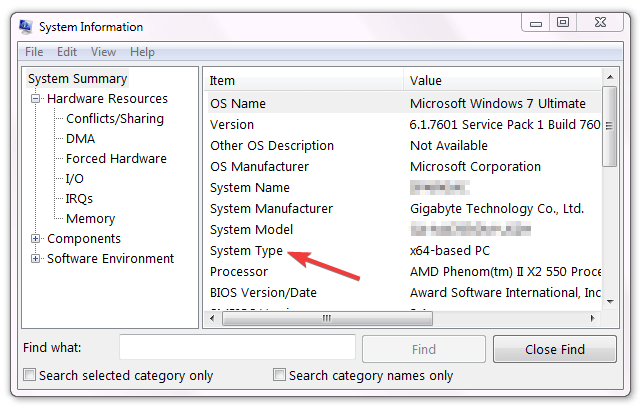
Anda juga perlu memastikan bahwa CPU dan driver Anda kompatibel dengan 64-bit. Untuk driver, periksa situs web pabrikan Anda dan cari versi driver 64-bit.
Untuk memeriksa kompatibilitas CPU:
- Tekan Awal ikon, ketik cmd, dan pilih Jalankan sebagai administrator.

- Ketik set pro dan klik Memasuki.
- Anda sekarang harus dapat mengetahui apakah prosesor Anda kompatibel.
Kiat ahli:
SPONSOR
Beberapa masalah PC sulit untuk diatasi, terutama jika file sistem dan repositori Windows Anda hilang atau rusak.
Pastikan untuk menggunakan alat khusus, seperti Benteng, yang akan memindai dan mengganti file Anda yang rusak dengan versi barunya dari repositori.
Jika semuanya sudah beres, lanjutkan ke panduan di bawah ini.
Bagaimana cara memutakhirkan Windows 7 dari 32-bit ke 64-bit?
- Anda juga bisa unduh file ISO Windows 7 atau masukkan disk instalasi windows 64-bit di DVD ROM kemudian Restart PC.
- Tekan sembarang tombol untuk boot dari DVD.
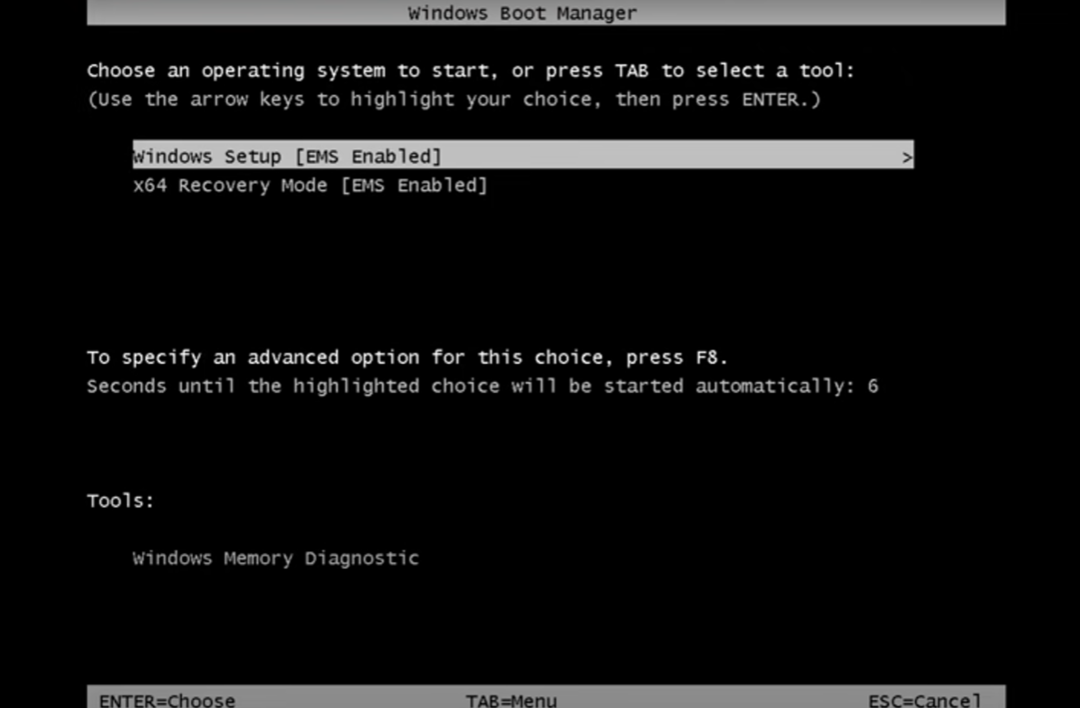
- File instalasi Windows 7 akan dimuat. Klik untuk memilih bahasa pilihan Anda dan preferensi lainnya lalu klik Instal sekarang di jendela berikutnya.
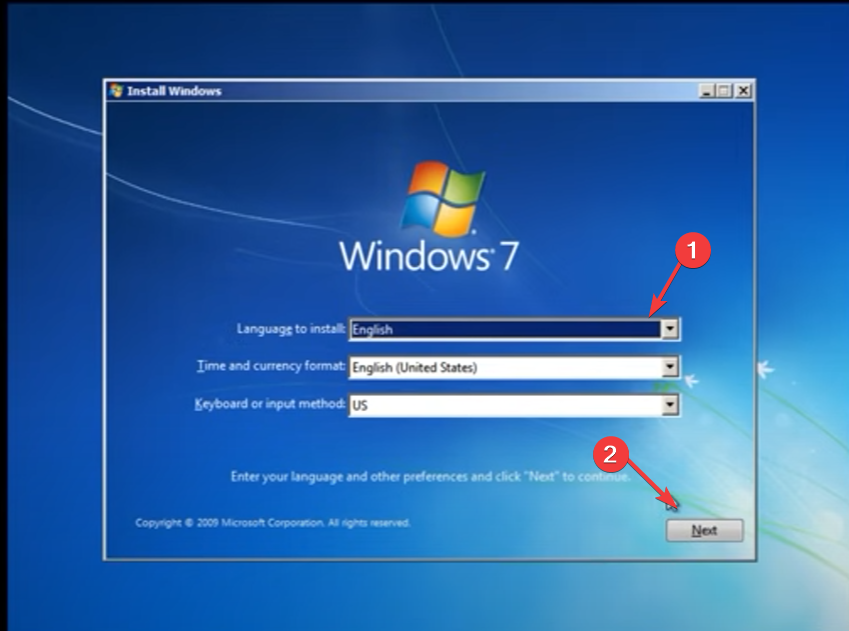
- Terima persyaratan lisensi dan klik Berikutnya.
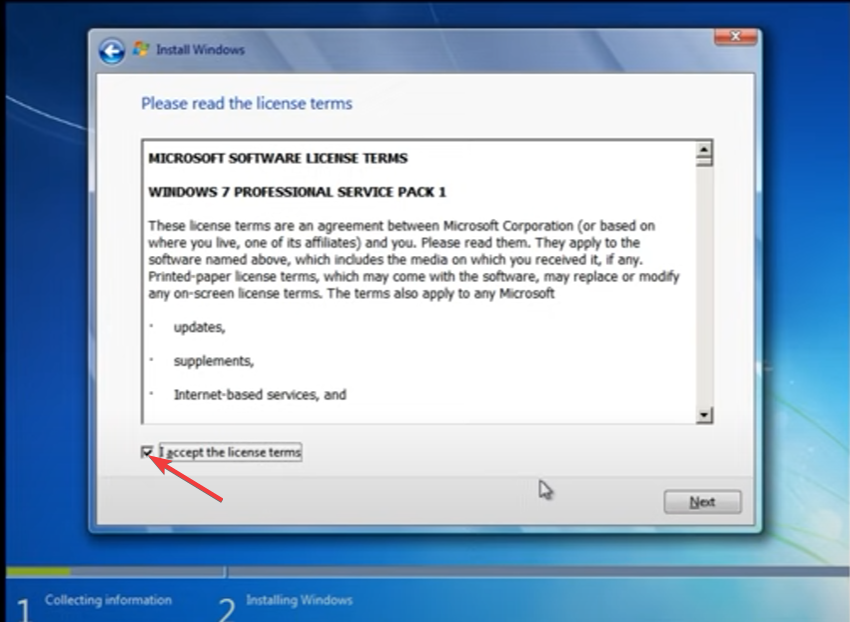
- Pilih Meningkatkan instalasi.
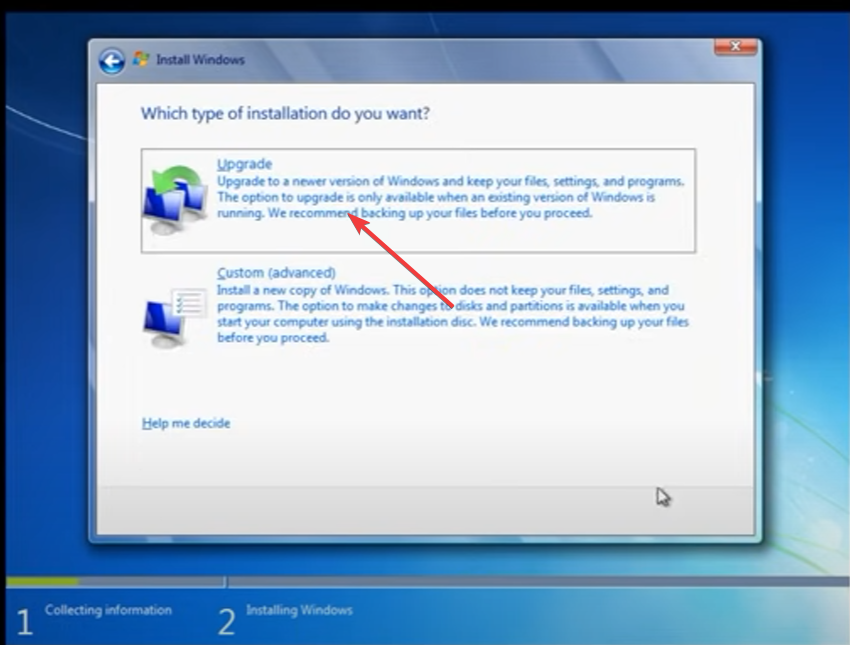
- Pilih partisi Disk tempat Anda ingin menginstal Windows dan klik Berikutnya.
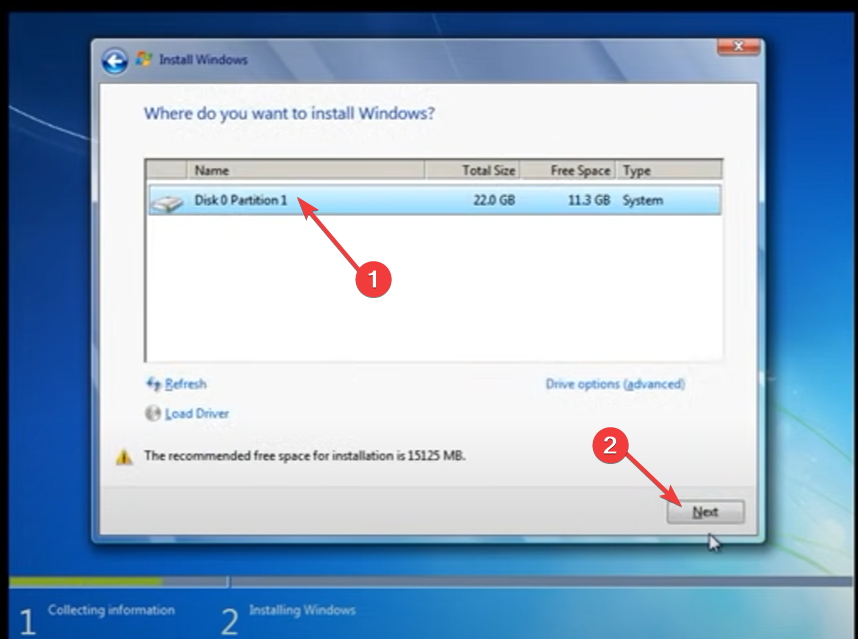
- Tunggu hingga Windows selesai menginstal.
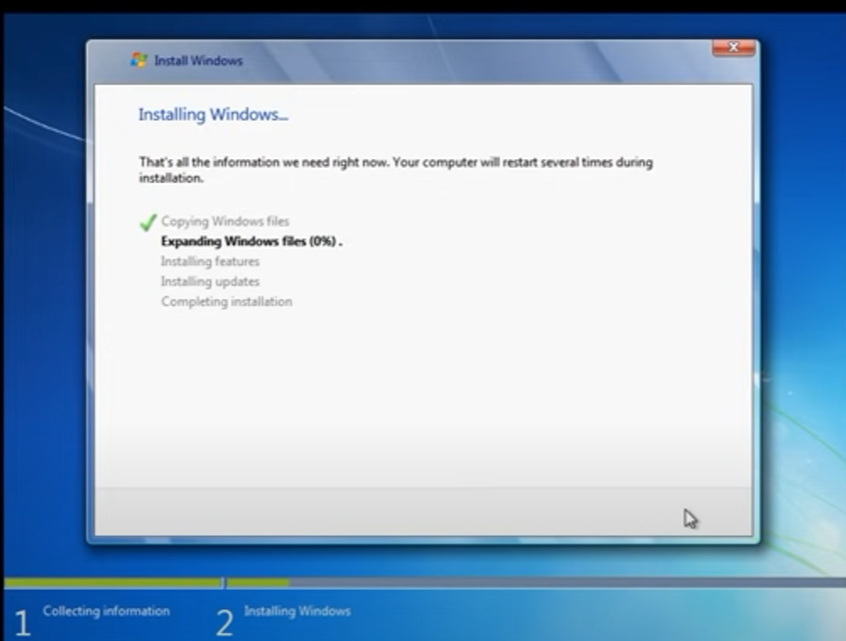
Anda juga dapat mengikuti langkah yang sama hanya kali ini melakukan penginstalan bersih dan menggunakan kembali Kunci Produk yang sama dengan yang Anda gunakan untuk versi 32-bit untuk memutakhirkan ke 64-bit.
- Cara Menampilkan Ikon Jaringan di Taskbar di Windows 10 & 7
- Windows 7 Mati Secara Acak: 7 Cara Memperbaikinya Untuk selamanya
Bisakah saya menginstal Windows 64-bit pada 32-bit?
Ya, Anda dapat menginstal Windows 64-bit pada sistem 32-bit tetapi Anda tidak seharusnya melakukannya. Meskipun dimungkinkan untuk menginstal Windows versi 64-bit pada mesin 32-bit, itu tidak disarankan karena masalah kompatibilitas dengan beberapa perangkat lunak dan perangkat keras.
Ini bukan konfigurasi yang didukung dan dapat menyebabkan masalah di kemudian hari. Perangkat lunak 64-bit tidak dapat berjalan dalam mode 32-bit, jadi jika Anda mencoba menjalankan aplikasi 64-bit di komputer, aplikasi tersebut akan macet.
Ada juga beberapa batasan penting yang perlu diingat:
- Anda tidak dapat menjalankan aplikasi 32-bit pada Windows versi 64-bit. Mudah untuk membedakan aplikasi 32-bit dari 64 bit.
- Beberapa driver hanya akan bekerja dengan Windows versi 32-bit.
- Versi 64-bit Windows mungkin tidak mendukung semua komponen perangkat keras dari konfigurasi perangkat keras komputer Anda seperti kartu video atau adaptor jaringan.
Dan itulah cara mudah upgrade dari versi 32-bit ke 64-bit di Windows 7. Kami juga memiliki trik di lengan baju kami tentang bagaimana Anda bisa terus menggunakan Windows 7 selamanya jika Anda bukan penggemar iterasi terbaru dari Microsoft.
Jika Anda masih di pagar, kami memiliki yang komprehensif perbandingan Windows 11 vs Windows 7 untuk membantu Anda membuat keputusan yang tepat.
Beri tahu kami masalah apa pun yang mungkin Anda temui selama pemutakhiran di bagian komentar di bawah.
Masih mengalami masalah?
SPONSOR
Jika saran di atas tidak menyelesaikan masalah Anda, komputer Anda mungkin mengalami masalah Windows yang lebih parah. Kami menyarankan memilih solusi all-in-one seperti Benteng untuk memperbaiki masalah secara efisien. Setelah instalasi, cukup klik Lihat & Perbaiki tombol lalu tekan Mulai Perbaikan.